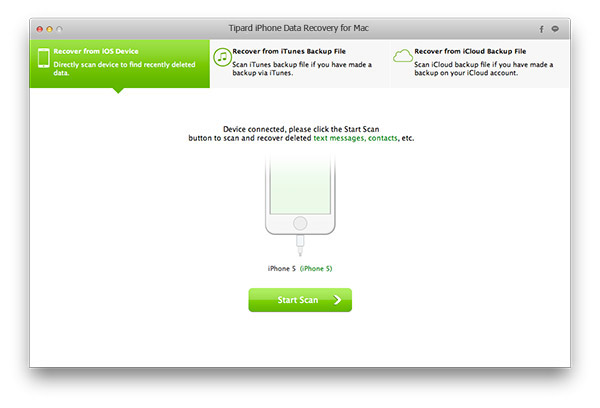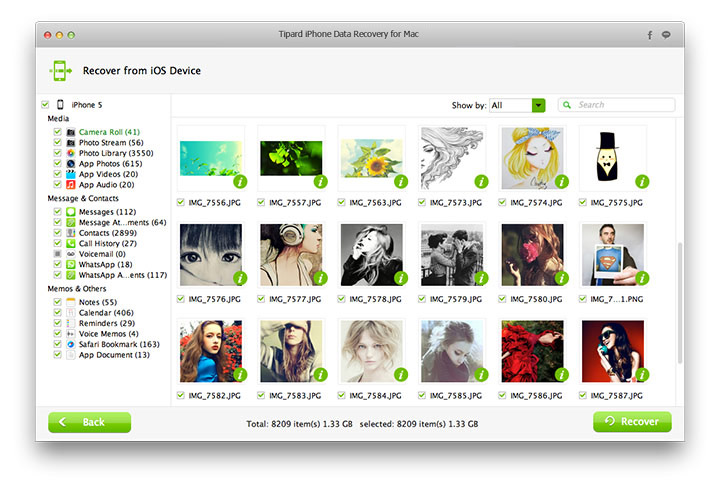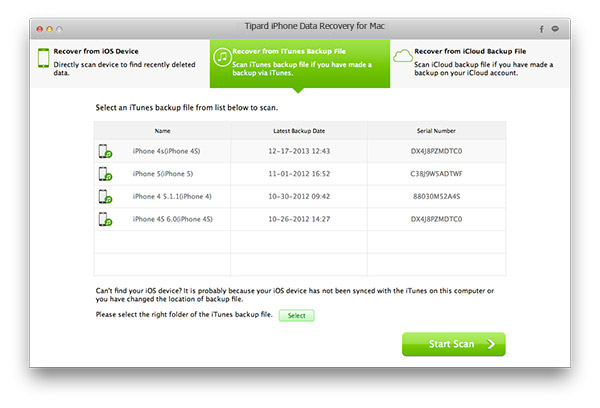Jak korzystać
Jeśli jesteś tym, który chciałby odzyskać utracone / usunięte dane iPhone'a na Macu, jesteś we właściwym miejscu. Poniższy samouczek przeprowadzi Cię przez proces odzyskiwania utraconych / usuniętych / brakujących danych iPhone'a z lub bez pliku kopii zapasowej iTunes. Możesz łatwo odzyskać utracone dane iPhone'a, w tym wiadomości, kontakty, zdjęcia, historię połączeń, notatkę i inne ważne treści. Oto jak:
Część 1. Jak bezpośrednio odzyskać dane z iPhone'a na Macu
Krok 1Wybierz opcję "Odzyskaj z urządzenia iOS"
Uruchom narzędzie Tipard iPhone Data Recovery dla komputerów Mac i podłącz telefon iPhone do komputera Mac.
Krok 2Wybierz pliki do odzyskania
Kliknij Rozpocznij skanowanie. Po zakończeniu wybierz pliki, które chcesz odzyskać. Uwaga: Jeśli używasz iPhone 4 / 3GS, iPada 1 lub iPoda touch 4, musisz pobrać wtyczkę i przejść do trybu skanowania postępując zgodnie z instrukcjami w interfejsie.
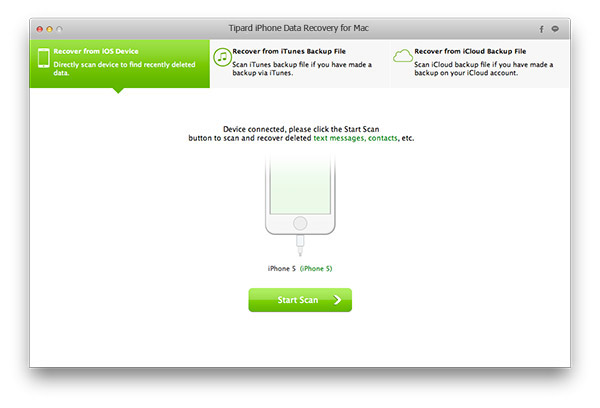
Krok 3Podgląd danych przed ich odzyskaniem
Możesz wyświetlić podgląd danych iPhone'a przed odzyskaniem. Jeśli zaznaczone pliki są tym, czego potrzebujesz, kliknij przycisk Odzyskaj w prawym dolnym rogu, aby rozpocząć.
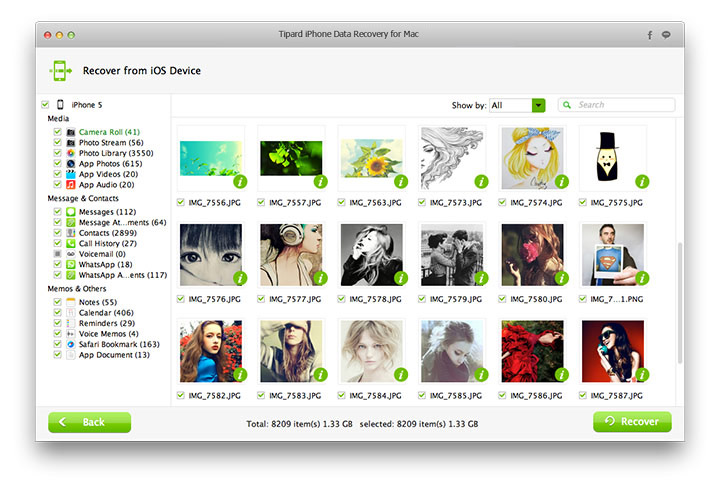
Część 2. Jak odzyskać utracone dane iPhone'a za pomocą plików kopii zapasowej iTunes
Krok 1Wybierz "Odzyskaj z pliku kopii zapasowej iTunes"
Wybierz opcję "Odzyskaj z pliku kopii zapasowej iTunes".
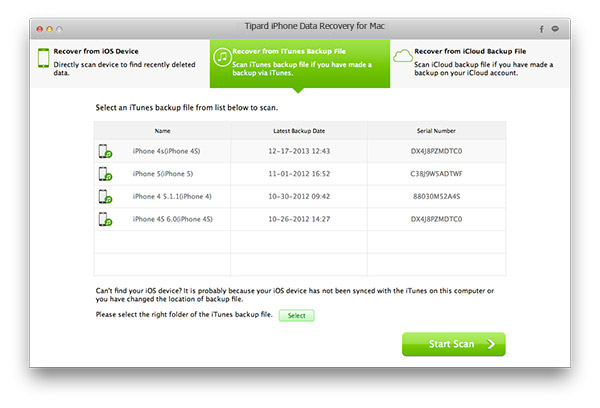
Krok 2 Wybierz pliki do odzyskania
Wybierz pliki do odzyskania Wybierz żądany plik kopii zapasowej iTunes, a następnie kliknij przycisk Rozpocznij skanowanie. Po zakończeniu sprawdź dane, które chcesz odzyskać z kopii zapasowej iTunes.
Krok 3Zacznij odzyskiwać
Kliknij przycisk Odzyskaj, a odzyskiwanie danych iPhone Tipard wyeksportuje zagubione / usunięte dane z iTunes do komputera Mac.